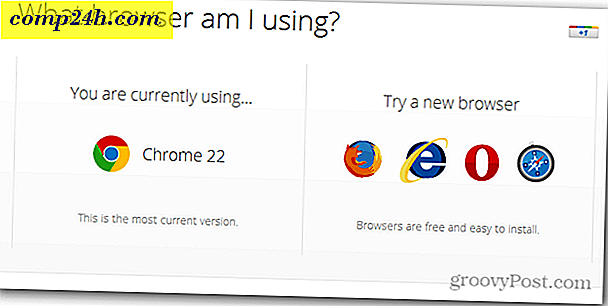Så här ansluter du Kindle Fire HD till ADB för USB-debugging
Innan du kan börja göra hack eller allvarlig anpassning med din Kindle Fire HD måste du ansluta den till datorn på utvecklarens nivå. Som standard kan det monteras lagringsutrymme, förutom att det inte gör mycket annat än att tillåta överföring av filer. För att ansluta Kindle till ADB behöver du USB-felsökning aktiverat. Även då kommer din Fire fortfarande inte att ansluta till din dator utan några tweaking.

Foto: Austin Krause
Kindle Fire HD till ADB för USB Debugging
Innan du börjar, behöver du antingen Android SDK eller Kindle Fire HD USB-drivrutinsinstallatören för Windows.
- Läs den här guiden för att lära dig hur du installerar Android SDK
eller
- Ladda ner Kindle Fire HD usb drivrutinsinstallatör för Windows
- Ladda även fristående ADB om du inte går till SDK-rutten, det är praktiskt att ha för att testa anslutningen. (nedladdningsspegel)
också
- Är ADB aktiverad på din Kindle? Följ det här för att aktivera det innan du börjar.
Jag börjar med den här guiden om du har installerat Android SDK. Om du föredrar att inte installera den, klicka här för att hoppa över till nästa del av den här guiden.
Amazon har skapat ett externt tilläggsförvar för Android SDK för att dra ner de senaste USB-drivrutinerna för sina Kindle Fire-enheter. Genom att använda Android SDK för att ladda ner dessa drivrutiner säkerställer du att du får den senaste versionen jämfört med ovanstående länk, som kan vara föråldrad (men fortfarande fungerar) i en månad.
Först måste vi öppna SDK Manager som administratör. Detta kan göras med en snabbsökning i Start-menyn och med ett högerklick för att komma åt alternativet "Kör som administratör" i snabbmenyn.

I Android SDK Manager klickar du på Verktyg >> Hantera tilläggswebbplatser.

Klicka nu på fliken Användardefinierade webbplatser och sedan på knappen "Ny". Här måste du ange följande webbadress och tryck sedan på OK:
http://kindle-sdk.s3.amazonaws.com/addon.xml
När det är i närheten av fönstret Add-on Sites.

Tillbaka i huvudfönstret i SDK-chefen kommer nu nya alternativ märkta under Kindle Fire HD. API är frivilligt, men om du är en utvecklare kan du också fånga dem. Det finns tre nya Kindle Fire-poster totalt och den viktigaste är under Extras-kategorin med namnet Kindle Fire USB Driver. Se till att du kontrollerar var och en och klickar sedan på "Installera (3) Paket."

Klicka på Acceptera alla i Installationsfönstret och klicka sedan på Installera. När du har hämtat och installerat kan du avsluta SDK.

Du bör ha installationsprogrammet Kindle Fire ADB nedladdad på din dator nu, och det kommer att vara den senaste versionen direkt från Amazon-arkivkällan. Du kan hitta den i C: \ Program Files (x86) \ Android \ android-sdk \ extras \ amazon \ kindle_fire_usb_driver om du inte installerade SDK-en till en annan katalog (i så fall kommer det att finnas i katalogen du installerade SDK).
Oavsett om du har Kindle Fire HD-usb-drivrutinen från Amazon-tilläggsplatsen eller från länken ovan är resten av instruktionerna desamma.
Kör den Kindle Fire ADB drivers.exe-filen som du just laddat ner.

Det öppnas med en självutdragare. Välj ett bekvämt läge på ditt system och klicka sedan på Installera.

En annan installatör kommer att dyka upp. Klicka bara igenom och Installera allt som kommer upp vid denna tidpunkt. Mest märkbara kommer att vara ett Windows Security-fönster som ber dig specifikt installera enhetsprogramvaran, klicka på Installera för att fortsätta.

När installationsprogrammet är klart kommer det att låta dig veta. Klicka på Slutför.

Nu för att kontrollera om det fungerar, krävs användning av ADB. Om du använder den fristående versionen skriver du bara följande i prompten:
adb-enheter
I gengäld ska fönstret lista enheten som bifogad som på skärmbilden nedan. Om det inte dyker upp kan du försöka starta om ADB genom att skriva in följande och försöka igen:
adb kill-server
adb start-server
Och självklart om du har SDK installerat kan du bara använda den inbyggda ADB genom att ange kommandon från android-sdk >> plattformsverktygskatalogen .

Det är allt som finns att installera Kindle Fire HD för att ansluta till din dator via ADB och USB-felsökning i Windows. Om du stöter på några problem, var god att släppa en kommentar nedan och jag hjälper dig.